网件R7000从官方刷梅林固件成功教程
R7000刚到手,觉得原版固件不好用,直接刷了梅林固件,结果总觉得有问题,结果查资料,才发现忘记刷中间固件了,导致功能缺失。所以这里给大家分享一下完整的刷机教程。
R7000刷梅林的步骤为:中间固件R7000_378.52_2.chk——X5.6.trx——X380.65 X7.4.trx。直接从中间固件刷X380.65 X7.4.trx是不能成功的,但是不会把路由器刷坏。
R7000原版固件刷最新梅林固件的步骤为:(以下都保持网线连接路由器LAN口和电脑网口)
1.浏览器输入192.168.1.1,用户名是admin,密码是password,登录R7000原版系统,将系统恢复初始化
2.浏览器输入192.168.1.1,用户名是admin,密码是password,登录R7000原版系统,"高级"—“管理”—“固件更新”,上传下载的R7000_378.52_2.chk固件,点更新(中间固件更新后,再进入路由器设置,就是华硕路由器的界面了)
3.固件更新后,等待路由器重启;浏览器输入192.168.1.1,输入用户名和密码都是admin,选择跳过设置向导,但是还是要输入无线的密码,然 后进入路由器设置。“系统管理”—“固件升级”,选择下载的新固件R7000_378.56_alpha2-X5.6.trx,上传后更新(这个固件更新后,路 由器界面会多了SS的设置)
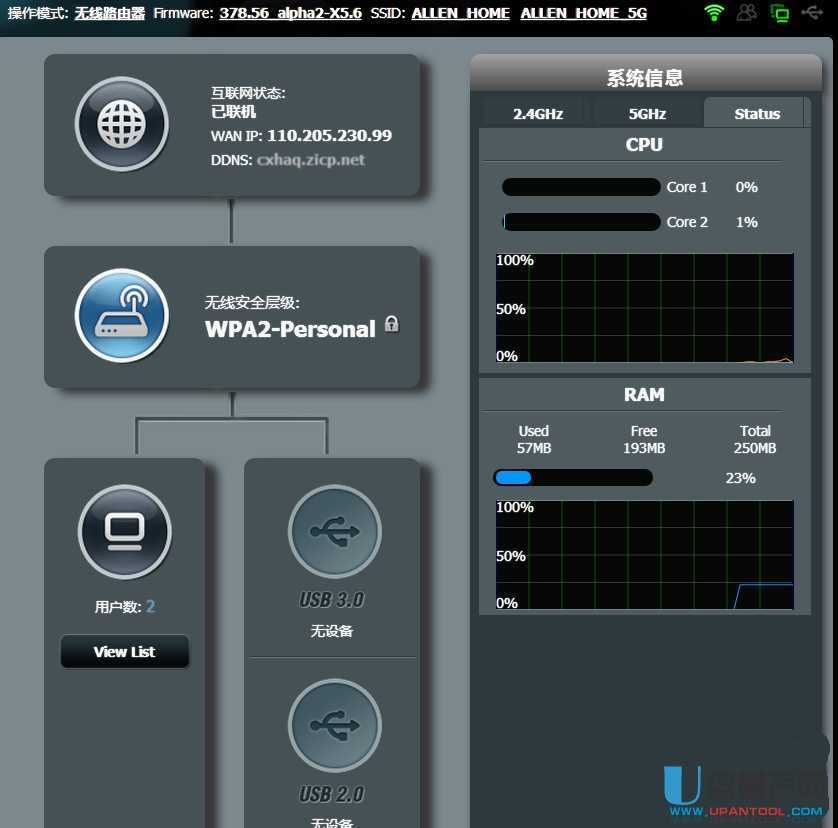
4.固件更新后,这一步提示要手动重启路由器。如果路由器没有自动重启,多等待1分钟后就自己关掉电源,30s打开电源。(有人提醒自己手动重启容易变 砖,就多等待一会儿吧)。路由器重启后,浏览器输入192.168.1.1(或者自动弹出网页显示,输入用户名和密码都是admin,然后会要求你更改用 户名和密码,修改后选择选择跳过设置向导,但是还是要输入无线的密码,然后进入路由器设置。“高级设置”—“系统设置”-“恢复/导出/上传设置” ,原厂默认值,点击恢复
5.等待路由器重启后,重复用户名和密码的输入修改,无线的密码修改,进入路由器设置。“系统管理”—“固件升级”,选择下载的新固件梅林的R7000_380.65 X7.4.trx,上传后更新。
6.固件更新后,进入路由器设置,“高级设置”—“系统设置”-“恢复/导出/上传设置” ,原厂默认值,点击恢复。
7.等待路由器重启后,完成用户名和密码的修改,无线密码的修改,进入路由器设置。 按照新手指南,完成JFFS分区打开和Telnet的打开。
自此完成由R7000官方固件升级为梅林最新固件了,这样就刷机完成。
如果你想从梅林固件返回R7000官方固件,首先是将路由器恢复原厂默认设置,然后刷入Merling-R7000-back-to-ofw.trx固件;恢复默认设置后,再刷入R7000-V1.0.4.18_1.1.52.chk等固件就可以了。
所以网件的路由器想刷梅林,必须要用到过渡固件,这样才能保证功能的完整性和稳定性,想必大家也明白了,上面的固件都可以直接下载到,大家刷成功了记得留言。
